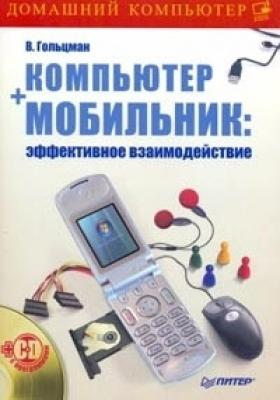Компьютер + мобильник: эффективное взаимодействие. Виктор Гольцман
Читать онлайн.| Название | Компьютер + мобильник: эффективное взаимодействие |
|---|---|
| Автор произведения | Виктор Гольцман |
| Жанр | Компьютеры: прочее |
| Серия | |
| Издательство | Компьютеры: прочее |
| Год выпуска | 2008 |
| isbn | 978-5-388-00248-8 |
1. На вкладке Устройства щелкните кнопкой мыши на значке установленного телефона, а затем нажмите кнопку Свойства.
2. Появится окно свойств указанного устройства Bluetooth. На вкладке Службы показаны службы, которые поддерживаются устройством. Если флажок напротив названия службы установлен, то служба включена, если снят – выключена.
При необходимости можно установить подключенный по Bluetooth телефон в качестве модема: в Windows XP с пакетом обновления SP2 любое устройство Bluetooth, которое поддерживает удаленный доступ к сети, может быть добавлено в качестве модема. Для этого выполните следующие действия.
1. Выполните команду Пуск > Настройки > Панель управления, дважды щелкните кнопкой мыши на значке
Телефон и модем. Появится окно Телефон и модем.
2. На вкладке Модемы нажмите кнопку Добавить (рис. 1.24).
Рис. 1.24. Вкладка Модемы окна Телефон и модем.
3. При установке модема операционная система, встретив устройство Bluetooth, которое поддерживает удаленный доступ к сети, автоматически открывает окно Выбор устройства Bluetooth вместо Мастера установки оборудования. Выберите в списке этого окна нужное устройство и следуйте выводимым на экран указаниям. (Об установке и использовании мобильного телефона в качестве модема GPRS будет рассказано далее.)
Таким образом подключают устройства Bluetooth и устанавливают связь встроенными средствами операционной системы Windows XP SP2. Программы управления и настройки, которыми комплектуются адаптеры, делают практически то же самое. В отличие от стандартных средств Windows XP, эти программы гораздо удобнее в использовании. В качестве примера приведем программу BTW1.4.3.4 компании Widcomm. При первом ее запуске появляется Мастер начальной настройки Bluetooth (рис. 1.25).
Для управления соединением программа сразу предлагает создать дополнительные значки на Рабочем столе и Панели задач. Весь дальнейший процесс подключения и настройки сводится к ответам на вопросы от Мастера настройки. Например, на одном из этапов работы Мастера начальной настройки Bluetooth можно выбрать службы, которые будут доступны новому соединению (рис. 1.26). При использовании стандартных средств операционной системы для этого пришлось бы вызывать отдельное окно.
Рис. 1.25. Мастер начальной настройки Bluetooth компании Widcomm.
Рис. 1.26. Выбор служб в Мастере начальной настройки Bluetooth.
Чтобы с максимальным удовольствием использовать все возможности связки «компьютер-телефон», стоит обратиться к специальным программам.
Глава 2
ПРОГРАММНОЕ ОБЕСПЕЧЕНИЕ ДЛЯ ПЕРЕНОСА ДАННЫХ
Итак, телефон подключен к компьютеру. Пора перейти к первым двум задачам, ради которых вы приобретали кабели или адаптеры, устанавливали драйверы и настраивали связь: просмотру и копированию информации, находящейся